Spesso accade di avere la necessità di importare dati pubblicati in tabelle sul web all’interno di un foglio Excel. Come fare per importare dati da HTML a Excel senza fatica?
Oggi è possibile sfruttare diversi strumenti, alcuni dei quali immediatamente fruibili. Uno di questi è, ad esempio, Google Drive che – utilizzando una semplice funzione – permette di importare i dati da una pagina web ed inserirli in un foglio di calcolo.
Importare dati da HTML con Google Drive
Per importare i dati da HTML e inserirli in un foglio elettronico che potrà poi essere eventualmente aperto e gestito con Microsoft Excel, si può utilizzare una funzione poco conosciuta di Google Drive.
Dopo aver effettuato il login al proprio account Google, basterà portarsi nella home page del servizio Drive quindi fare clic su Nuovo e scegliere Fogli Google.
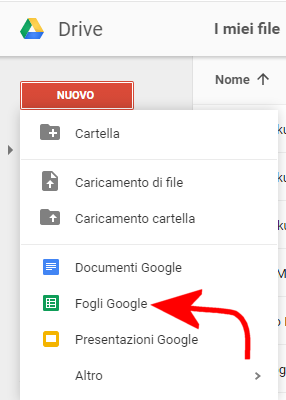
Si supponga di voler importare la lista dei film presenti in questa pagina di Wikipedia.
Come fare per avere ciascuna colonna della tabella nel foglio elettronico Excel, in questo caso Google Drive?
Basta fare doppio clic, ad esempio, sulla prima cella quindi incollarvi la formula seguente:
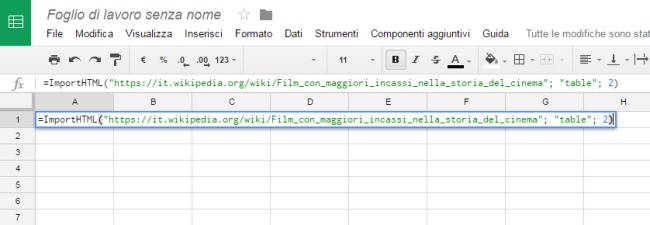
Il numero indicato nella formula (2, in questo caso), consente di comunicare a Google Drive quale tabella, in ordine di apparizione nella pagina web indicata, deve essere automaticamente importata.
Per capire quale tabella deve essere importata, suggeriamo di aprire nel browser la pagina d’interesse quindi accedere al suo codice sorgente HTML (di solito basta usare la combinazione di tasti CTRL+U).
A questo punto, suggeriamo di premere CTRL+F e cercare la stringa <table.
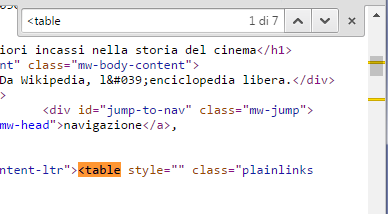
Associando il numero 1 alla prima table, il numero 2 alla seconda e così via, si potrà così stabilire il numero della tabella contenente i dati da importare e specificarlo nella formula.
Nel caso in cui i dati da importare fossero pubblicati usando una lista HTML (tag ol oppure ul), nella formula passata a Google Drive, basterà sostituire table con list.
Premendo il pulsante Invio, dopo qualche secondo di attesa, tutti i dati presenti nella tabella pubblicata sul web risulteranno automaticamente importati nel foglio di calcolo.
I dati importati potranno essere copia (operazione di copia&incolla) e incollati in Excel oppure in un qualunque altro foglio elettronico oppure esportati come file e salvati in locale.
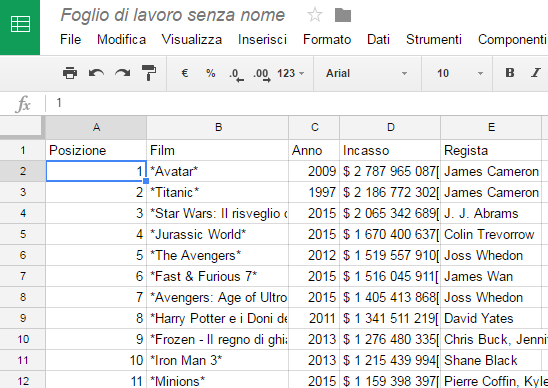
Importare dati da HTML a Excel o LibreOffice Calc
Anche Excel offre una semplice funzionalità per importare dati da pagine HTML.
È accessibile cliccando su Dati, nella barra dei menu, quindi scegliendo Da Web.
Dopo aver incollato l’URL della pagina web che ospita i dati da importare in Excel, basterà cliccare sul riquadro con una freccia (di colore giallo), posto a sinistra della tabella d’interesse.
La finestra successiva, dopo aver fatto clic sul pulsante Importa, consentirà di indicare a partire da quale cella del foglio di calcola si desidera che i dati vengano incollati.
Successivamente, qualora si volessero aggiornare i dati importati attingendo al contenuto della pagina web, basterà cliccare nuovamente su Dati quindi sul pulsante Aggiorna tutti.
Gli utenti di LibreOffice Calc, invece, cliccando sul menu Inserisci quindi su Collegamento a dati esterni.
Nella finestra che comparirà, bisognerà indicare l’URL della pagina contenente la tabella quindi premere il tasto Invio.
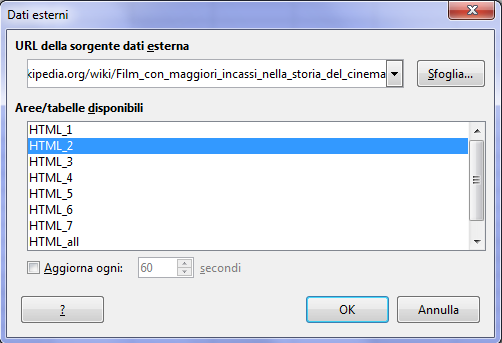
Dopo aver scelto la lingua in cui sono redatti i contenuti, cliccando su OK bisognerà poi scegliere la voce “HTML_N” col numero corrispondente alla tabella da importare (il concetto è lo stesso visto nel caso di Google Drive).
Spuntando la casella Aggiorna ogni, è possibile richiedere un aggiornamento automatico dei dati ogni N secondi.
/https://www.ilsoftware.it/app/uploads/2023/05/img_13739.jpg)
/https://www.ilsoftware.it/app/uploads/2025/12/15gd_0.jpg)

/https://www.ilsoftware.it/app/uploads/2025/12/calibri-font-vietato.jpg)
/https://www.ilsoftware.it/app/uploads/2025/12/cm_0.jpg)